
Its still the internet connection series and in this guide, we ‘ ll be discussion how to setup / install and configure a USB modem (ie MTN, Airtel, GLO, Etisalat etc) on Your Windows PC. Hvis Du velger Å bruke Wi-Fi, bør du vurdere å lese disse guidene @ https://blog.hovatek.com/how-to-tether-share-an-internet-connection-on-an-android-phone-using-wi-fi-bluetooth-and-usb-cord/ og https://blog.hovatek.com/how-to-share-an-internet-connection-data-plan-megabytes-between-android-and-pc/
Hva er problemene som ofte er forbundet med USB-modemer?
noen problemer du kan støte på er:
- Overoppheting: modemet (og NOEN GANGER PCEN) kan overopphetes. Kontroller at modemet er koblet til en god port når den er i bruk, deretter frakoblet og fjernet når den ikke er i bruk. Du kan også bruke NOEN PC kjøling teknikker (se https://blog.hovatek.com/how-to-resolve-the-problem-of-an-overheating-laptop-pc/ )
- Nei / Lavt signal: hvis signalet er svakt, prøv å endre porter og plassering. Hvis modemet sier Ugyldig SIM, er det låst til et annet nettverk og må låses opp (se https://blog.hovatek.com/how-to-unlock-a-modem/ )
- Modem ikke oppdaget: Dette kan være et problem med maskinvare (port / modem) eller driver. Prøv å avinstallere modemdriveren (under enhetsbehandling og Deretter Programmer) og manuelt installere (VED HJELP AV EN DVD, installatør eller et annet modem). Prøv også andre porter og modemet på en ANNEN PC.
- Hyppig frakobling: Dette hvis det ofte er knyttet til nettverket, men kan også skyldes en løs port / flytte modemet mens det er koblet til PCEN
hvordan konfigurerer / installerer JEG ET USB-modem på En Windows-PC?
Vi bruker et ulåst GLO BOLT-modem for denne veiledningen, slik at teknikken skal gjelde for mange ANDRE SLIKE USB-modemer
1. Gå til Min Datamaskin

2. Koble modemet til PCEN og vent på at det blir oppdaget (vises under Min Datamaskin)

3. Dobbeltklikk På Modemnavnet for å starte installasjonen
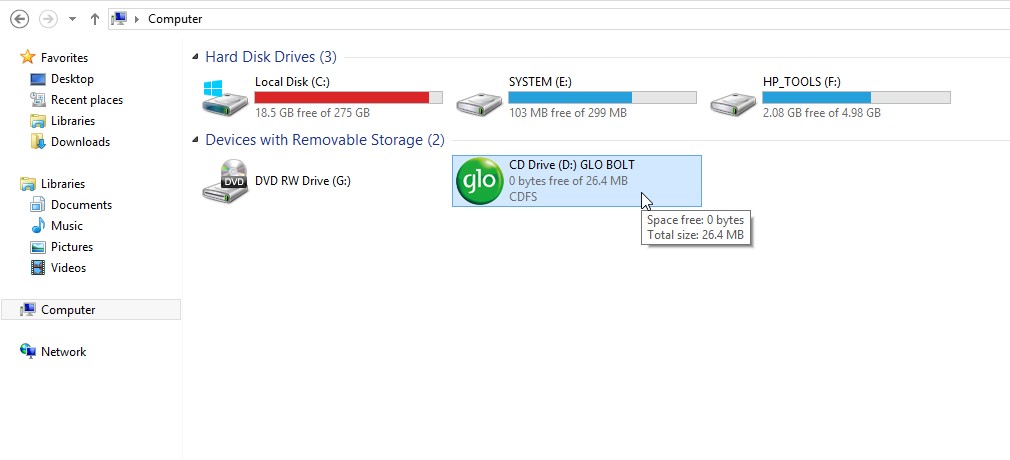
4. Hvis du blir bedt om tillatelse til å kjøre autorun.exe på PC-en velger Du Ja
5. Installasjonsveiviseren skal vises, klikk Neste

6. La installasjonsstedet som standard hvis du ikke vet hva dette er, og klikk Neste

7. Installasjonen skal begynne, vent til den er fullført

8. Klikk Fullfør

9. Modemets dashbord skal automatisk dukke opp. Hvis det ikke gjør det, start det fra Skrivebordet

hvordan konfigurerer jeg modemet til å surfe på internett med SIM-KORTET mitt?
som tidligere nevnt bruker vi et ulåst GLO BOLT-modem for denne veiledningen, slik at de nøyaktige trinnene kan variere MED USB-modemer, men det er samme prinsipp. Du må imidlertid vite nettverks APN detaljer. for eksempel:
Merk: hvis du bruker et modem som ikke støtter SIM-kort eller bruker nettverkets SIM-kort på Nettverkets merkede modem, trenger du ikke å konfigurere. bare klikk Koble til for å begynne å surfe på internett.
| Nettverk | APN | Brukernavn | Passord |
| MTN | web.gprs.mtnnigeria.net | web | web |
| Airtel | internet.ng.zain.com | ikke nødvendig | ikke nødvendig |
| GLO | gloflat | flat | flat |
| Etisalat | etisalat.com.ng | ikke nødvendig | ikke nødvendig |
Prosedyre
1. Start modemets Dashbord

2. Klikk på Fanen Verktøy
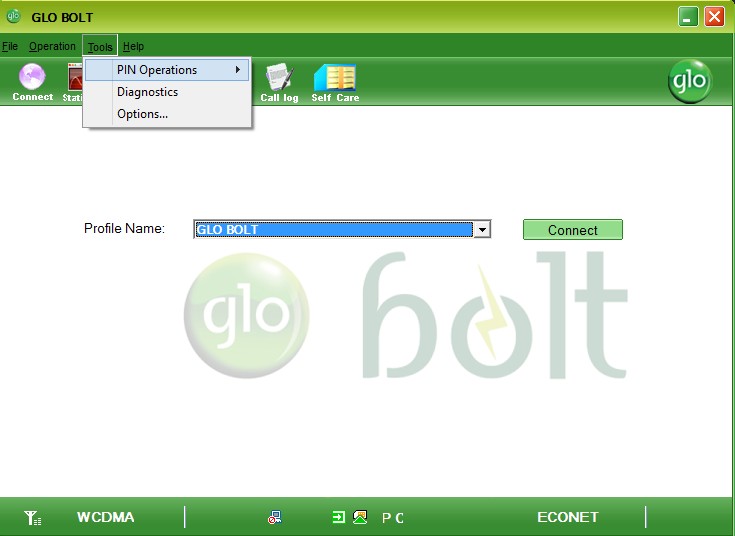
3. Velg Alternativer..

4. Klikk På Profilbehandling

5. Klikk Legg til

6. Skriv inn nettverkets APN-detaljer (ikke kryss av for brukernavn og passord hvis ikke nødvendig) og klikk På Ja eller Lagre

7. Du kan velge nettverket til venstre og klikke På Angi standard FOR å gjøre det til STANDARD APN eller bare lukk boksen

8. Velg APN fra rullegardinmenyen Og klikk Deretter Koble
